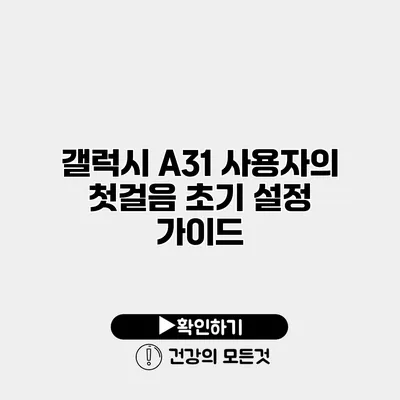갤럭시 A31 사용자를 위한 첫걸음 초기 설정 가이드
갤럭시 A31은 뛰어난 성능과 아름다운 디자인으로 많은 사용자들에게 사랑받고 있는 스마트폰이에요. 하지만 갤럭시 A31을 처음 사용하는 사용자라면 초기 설정에서부터 막막함을 느낄 수 있죠. 여기서는 여러분이 갤럭시 A31을 시작하기 위해 알아야 할 모든 것을 자세히 안내드릴게요.
✅ 최적의 와이파이 환경을 만드는 비법을 알아보세요.
초기 설정 단계
갤럭시 A31을 처음 켜면 몇 가지 초기 설정 단계가 있어요. 이 단계는 여러분이 스마트폰을 최적화하고, 개인화하는 데 매우 중요해요.
1. 언어 및 지역 설정
먼저, 언어와 지역을 설정해야 해요. 언어를 설정하기 위해서는 다음과 같은 절차를 따라야 해요.
- 설정 앱을 열어요.
- 일반 관리로 이동해요.
- 언어 및 입력을 선택해요.
- 원하는 언어를 선택해주세요.
이 과정에서 한국어를 선택하면 갤럭시 A31의 모든 메뉴가 한국어로 표시돼요.
2. Wi-Fi 및 데이터 연결 설정
인터넷은 스마트폰의 필수 요소죠. Wi-Fi 또는 모바일 데이터 연결을 설정해야 해요.
- 설정 앱을 열고, 연결으로 가요.
- Wi-Fi를 선택해요.
- 사용 가능한 네트워크 목록에서 연결하려는 네트워크를 선택하고 비밀번호를 입력해요.
이렇게 하면 인터넷을 통해 다양한 앱과 서비스를 이용할 수 있게 돼요.
3. Google 계정 추가
구글 서비스에 접근하고, 데이터 백업을 위해 구글 계정을 추가하는 것이 좋아요.
- 설정 앱을 열어요.
- 계정 및 백업으로 가요.
- 구글을 선택하고, 계정 추가를 클릭해요.
- 구글 계정 정보를 입력한 후, 확인을 눌러주세요.
이 과정을 통해 Google Play 스토어에 접근하고 앱을 다운로드할 수 있어요.
4. 보안 설정
스마트폰 보안은 매우 중요해요. 여러분의 개인 정보를 안전하게 지키기 위해 보안 설정을 해주세요.
- 설정 앱을 열고, 생체 인식 및 보안으로 이동해요.
- 화면 잠금 방식을 선택하고, PIN 또는 패턴을 설정해요.
생체 인식 기능이 있는 경우, 지문 인식이나 얼굴 인식 기능도 활용하면 안전이 더욱 강화돼요.
✅ 아이폰 사진과 동영상, 안전하게 백업하는 방법을 알아보세요.
앱 및 데이터 복원
이전의 스마트폰에서 데이터를 복원하거나 앱을 설치하고 싶다면 다음 절차를 따라주세요.
데이터 복원
- 설정 앱을 열고, 계정 및 백업으로 가요.
- 데이터 복원을 선택해요.
- 이전 기기에서 데이터를 백업한 Google 계정을 선택하고, 복원하고 싶은 데이터를 선택해요.
앱 설치
Google Play 스토어에서 앱을 설치할 수 있어요.
- Google Play 스토어를 열어요.
- 찾고 싶은 앱을 검색해요.
- 설치 버튼을 눌러 앱을 다운로드해요.
✅ 디자인의 접근성을 높이는 방법을 알아보세요.
개인화 설정
이제 갤럭시 A31을 여러분의 스타일에 맞게 꾸며볼 시간이에요. 몇 가지 간단한 개인화 기능을 소개해드릴게요.
1. 홈 화면 설정
배경화면을 바꾸고 앱 아이콘을 조정하여 개인화된 홈 화면을 만들어보세요.
- 홈 화면에서 빈 공간을 길게 눌러요.
- 배경화면을 선택하고 원하는 이미지를 설정해요.
2. 위젯 추가
위젯을 추가하면 홈 화면에서 유용한 정보와 기능을 한눈에 볼 수 있어요.
- 홈 화면에서 빈 공간을 길게 누르고, 위젯을 선택해요.
- 원하는 위젯을 드래그하여 홈 화면에 배치해요.
✅ 오캠 설치 후 필요한 설정을 쉽게 안내해드립니다.
설정 완료 후 유의사항
초기 설정이 완료된 후에는 몇 가지 추가 설정과 주의사항을 체크하는 것이 좋아요.
1. 정기적인 업데이트
스마트폰 사용 중에는 시스템 업데이트를 정기적으로 확인해야 해요. 업데이트를 통해 보안 패치와 새로운 기능을 받을 수 있어요.
- 설정 앱을 열고, 소프트웨어 업데이트로 가요.
- 다운로드 및 설치 버튼을 눌러 최신 소프트웨어로 업데이트해요.
2. 데이터 관리
앱 사용 중에 데이터 사용량을 관리하여 추가 비용을 방지할 수 있어요.
- 설정 앱을 열고, 연결 후 데이터 사용으로 이동해요.
여기서 데이터 사용량을 확인하고, 데이터 제어 설정을 조정할 수 있어요.
결론
여기까지 갤럭시 A31의 초기 설정에 대한 가이드를 마쳤어요. 갤럭시 A31을 사용하면서 여러분의 스마트폰을 최적으로 세팅하고 개인화하여 더욱 효율적으로 활용할 수 있기를 바라요. 이제 여러분은 자신의 갤럭시 A31을 완벽하게 설정할 준비가 되었어요. 지금 바로 시작해보세요! 다양한 기능과 재미가 기다리고 있어요.
| 설정 항목 | 설정 방법 | 중요성 |
|---|---|---|
| 언어 설정 | 설정 > 일반 관리 > 언어 및 입력 | 언어 인터페이스 최적화 |
| Wi-Fi 연결 | 설정 > 연결 > Wi-Fi | 데이터 사용 절감 및 인터넷 접근 |
| Google 계정 추가 | 설정 > 계정 및 백업 > 구글 | 앱 다운로드 및 데이터 백업 |
| 보안 설정 | 설정 > 생체 인식 및 보안 | 개인정보 보호 |
| 데이터 복원 | 설정 > 계정 및 백업 > 데이터 복원 | 이전 데이터 접근 가능 |
갤럭시 A31과 함께하는 즐거운 스마트폰 생활을 응원해요!
자주 묻는 질문 Q&A
Q1: 갤럭시 A31의 언어 설정은 어떻게 하나요?
A1: 설정 앱을 열고, 일반 관리로 이동한 후 언어 및 입력을 선택하여 원하는 언어를 설정하면 됩니다.
Q2: Wi-Fi 연결을 설정하는 방법은 무엇인가요?
A2: 설정 앱을 열고, 연결로 가서 Wi-Fi를 선택한 뒤, 원하는 네트워크를 선택하고 비밀번호를 입력하면 연결됩니다.
Q3: Google 계정을 추가하는 이유는 무엇인가요?
A3: Google 계정을 추가하면 Google Play 스토어에 접근하고 앱을 다운로드하며 데이터 백업이 가능합니다.